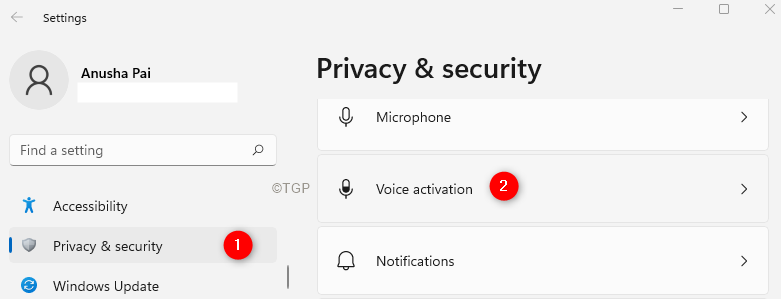Toggle-tasten er intet andet end en nøgle, der bruges til at tænde eller slukke for en funktionalitet på dit system. For eksempel Caps Lock, Num Lock eller Scroll Lock-funktionalitet i Windows-operativsystemet. Når du trykker på disse skiftetaster, vil det give en lyd for at fortælle dig, at du har trykket på skiftetasterne, og denne funktion er lavet specielt til dem, der har kognitive handicap. Men hvis du synes, at denne lyd er irriterende og ønsker at slukke for disse til/fra-tastlyd på dit system, så fortsæt venligst med at læse denne artikel, som hjælper dig med, hvordan du slår tastlyden fra i 3 metoder.
Indholdsfortegnelse
Metode 1: Fra appen Indstillinger
Trin 1: Tryk Vinde tast på dit tastatur og skriv indstillinger.
Klik derefter Indstillinger fra søgeresultaterne som vist nedenfor.

Trin 2: Klik på Tilgængelighed i venstre rude og rul ned på siden og klik på Tastatur i højre side af vinduet som vist nedenfor.

Trin 3: Klik på til/fra-knappen for at slukke for Skift tasterne lyd som vist nedenfor.

Luk indstillingsvinduet.
Du kan nu teste ændringerne ved at trykke på en hvilken som helst skiftetast.
Håber du kunne lide denne metode.
Metode 2: Fra Kontrolpanel
Trin 1: Tryk Win + R tasterne sammen på dit tastatur for at åbne dialogboksen Kør.
Trin 2: Skriv i dialogboksen Kør styring og ramte Gå ind nøgle.

Trin 3: Klik på Nem adgang fra listen over muligheder som vist nedenfor.

Trin 3: Klik på Skift, hvordan dit tastatur fungerer mulighed under Ease of Access Center som vist nedenfor.

Trin 4: Her, Fjern markeringen i Slå Toggle Keys til afkrydsningsfeltet ved at klikke på det som vist på nedenstående skærmbillede.

Trin 5: Når du er færdig, klik ansøge og Okay at foretage ændringer.

Dette vil deaktivere skiftetastlyden på dit tastatur.
Luk endelig kontrolpanelvinduet.
Håber du kunne lide denne metode.
Metode 3: Brug af tastaturgenvej
Tastaturgenvejen er en af de nemmeste metoder til at slukke for tastaturlyden på dit system.
Trin 1: Tryk og hold Num Lock tasten i 5 sekunder.
Efter 5 sekunder vil den bippe én gang for at fortælle dig, at lyden på knappen er slået fra.

Trin 2: Tryk og hold Num lock tasten i 5 sekunder.
Dette åbner et promptvindue for at fortsætte.
Trin 3: Klik venligst videre Ja for at slå til/fra-tastlyden til eller Ingen for at annullere opgaven.

På denne måde kan du meget nemt tænde/slukke for tastelyden på dit system ved hjælp af en tastaturgenvej.
Det er alt!
Håber du fandt denne artikel interessant og nyttig.
Efterlad os venligst kommentarer nedenfor.
Tak skal du have!